Hromadné rozesílání emailu
Uchazeč » Uchazeč » Hromadné rozesílání emailu
Volbou Pomůcky - rozesílání e-mailu můžeme rozeslat email všem uchazečům vybraným pomocí filtru, kteří mají v osobních údajích uveden mail uchazeče.
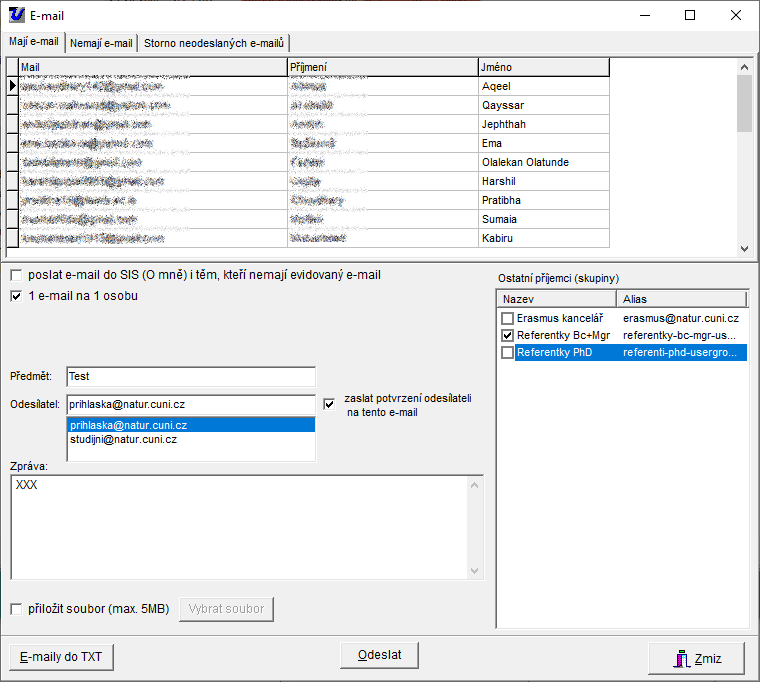
Všichni uchazeči jsou rozdělení do dvou záložek:
- Mají email
- Nemají email
- Poslat mail do SIS (O mně) - pokus student nemá evidovanou mailovou adresu bude si moci mail přečíst alespoň v aplikaci O mně na webu.
- seznam uchazečů, kteří nemají evidovanou mailovou adresu se zobrazuje na záložce "Nemají e-mail"
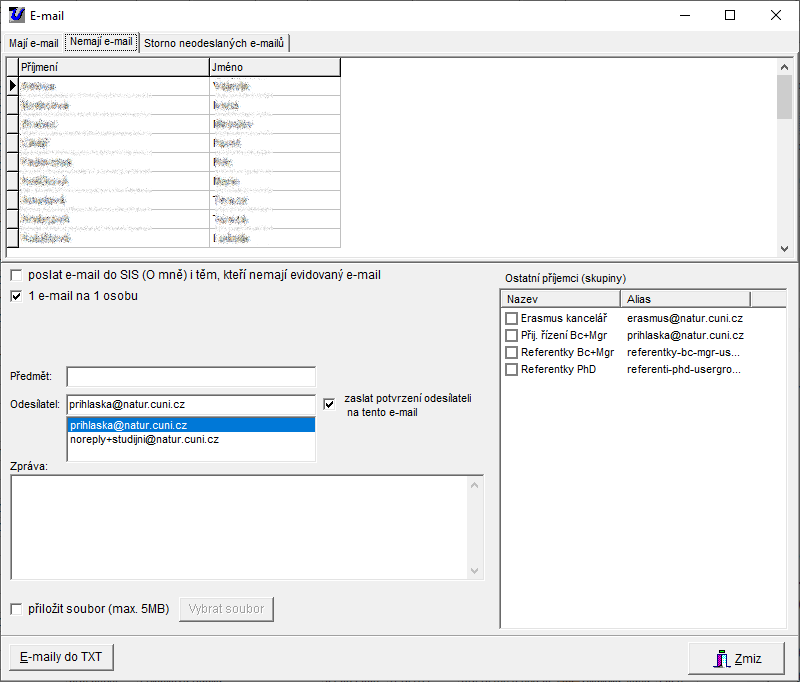
- 1 e-mail na 1 osobu - pokud je ve filtru více přihlášek jedné osobě, odešle se mail jen 1x. Výchozí nastavení je "zaškrtnuto".
- Pokud se volba odškrtne:
- v seznamu vyfiltrovaných uchazečů (záložka "Mají e-mail", "Nemají e-mail") se objeví více záznamů - za každou přihlášku z filtru jeden záznam;
- a v přehledu přibude sloupec "Přihláška na" s popisem studia, na které se uchazeč hlásí.
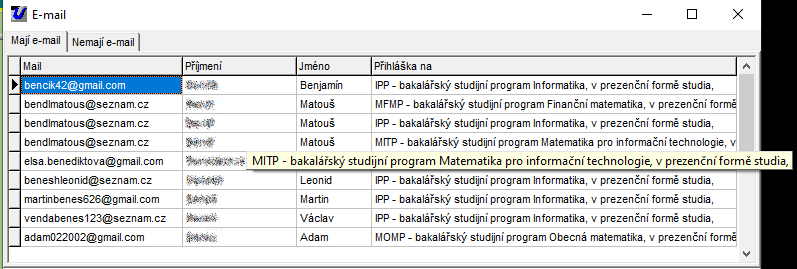
- Při generování e-mailu ke každé přihlášce se pak tento text stane součástí (první řádkou) textu e-mailu, který uživatel zadává do pole "Zpráva". Popis studia je pak ještě od "Zprávy" oddělen jednou prázdnou řádkou. Text zprávy pak začíná např. takto:
Přihláška: MITP - bakalářský studijní program Matematika pro informační technologie, v prezenční formě studia
Vážená uchazečko,
Vážený uchazeči,
...
Vyplníme následující položky:
- Předmět: - předmět zasílaného emailu
- Odesílatel: - emailová adresa odesílatele - možno vyplnit "ručně", nebo zvolit ze seznamu umístěného níže; Jako výchozího odesílatele program nastavuje email nastavený v Parametrech v položce E-mail pro přijímací řízení, případně E-mail pro přijímací řízení (PHD) u studentů doktorského studia (Parametry, záložka OSTATNÍ). V seznamu se kromě výchozího emailu nabízí také E-mail studijního oddělení (pokud je odlišný od e-mailu pro přijímací řízení), e-mail uživatele (pokud má uživatel email vyplněný) a e-mail referenta, pokud je uživatel přihlášen referentskou rolí.
Při odesílání e-mailu/e-mailů ve Studentovi a Uchazeči se kontroluje doména e-mailu uvedená v položce "Odesílatel"
Nelze zadat e-mailovou adresu odesílatele z jiné domény, než udává fakultní parametr "Doména pro fakultní e-mail. adresy" (pokud je parametr vyplněn), který se nastavuje také v programu Parametry, záložka OSTATNÍ.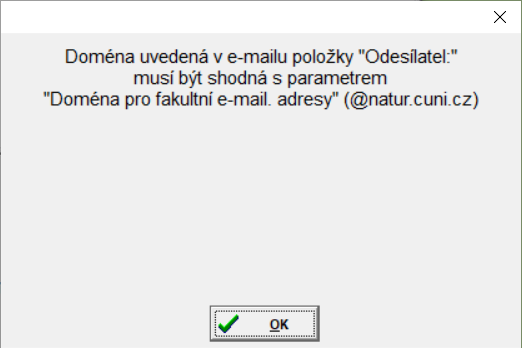
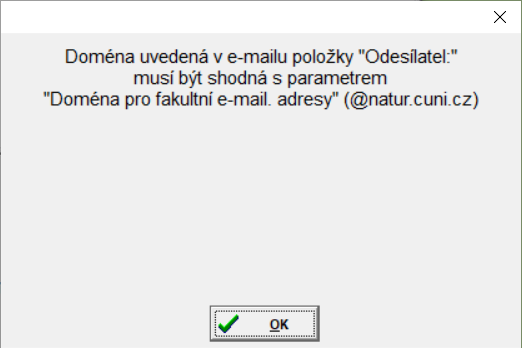
Pro administrátory:
- Nově se do databáze ukládá informace o odesílateli podle druhu e-mailu:
- 1. Pokud se jako "Odesílatel" použije pracovní e-mail, vyplní se od_oident = oident pracovníka.
- Pracovní e-mail: vybírá se dle role, pod kterou uživatel pracuje:
- 1. E-mail uvedený v číselníku "Referent".
- 2. E-mail uvedený v číselníku "Učitelé a zaměstnanci", v položce "E-mail" (pravá strana okna).
- 2. Pokud se jako "Odesílatel" použije studijní e-mail (fakultní), vyplní se od_oident = -fakulta (např. '-11230'}.
- Fakultní e-maily: nastavují se v Parametrech, záložka OSTATNÍ:
- 3. "Studijní oddělení" (PARAMS.PaUniEmail)
- 4. "Studijní oddělení (PHD)" (PARAMS.PaUniEmailPHD)
- 5. "Přijímací řízení" (PARAMS.PaPrijEmail)
- 6. "Přijímací řízení (PHD)" (PARAMS.PaPrijEmailPHD)
- 7. "Vízová povinnost" (PARAMS.PaEmailViza)
- 3. Pokud se jako "Odesílatel" použije jiná adresa na fakultě, vyplní se od_oident = NULL.
Při odesílání emailů z programů Student a Uchazeč se ukládá pro identifikaci "ID osoby - uživatele" (oident), který akci provádí, do položky "job_mail/job_amail.oident_pachatele".
Na PA a MUP je povoleno použití i alternativní domény ("polac.cz" (PA), "mup.cz" (MUP)).
- zaslat potvrzení odesílateli na tento email - potvrzení odesílateli se posílá při zaškrtnutí volby
- v potvrzení o odeslání hromadného e-mailu se zobrazuje kromě znění mailu i:
- seznamu adresátů s ID přihlášky (UIDENT), které si e-mail týkal, v závorce za jménem
- informace, že se odesílal jeden e-mail na jednu přihlášku
do znění e-mailu se na první řádku přidal text "", který značí, že zde byl při odeslání e-mailu automaticky přidán popis studia jednotlivé přihlášky (pokud se odesílal jeden e-mail na jednu přihlášku) - informace o použitém filtru, na základě kterého byly e-maily rozeslány.
Např.:
* Informace o odeslání e-mailu z programu Uchazeč *
~~~~~~~~~~~~~~~~~~~~~~~~~~~~~~~~~~~~~~~~~~~~~~~~~~~
Hromadný e-mail byl v pořádku odeslán.
Odesílal se jeden e-mail na jednu přihlášku.
Předmět e-mailu: Test1
Odeslán: čt, 08.07.2021 14:59:53
Použitý filtr: UFAK='11210' AND ( (UFST = 'D' ) AND (UDRUH = 'M' ) )
Znění e-mailu:
**************************************************
<popis studia>
Text mailu...
**************************************************
Adresáti (počet přihlášek: 12)
Příjmení Jméno 1 (uident 989225)
Příjmení Jméno 2 (uident 980271)
.
.
.
- Zpráva: - okno pro napsání textu zprávy
- přiložit soubor (max. 5MB) - umožní přidat k emailu přílohu (standardní dialog pro výběr souboru)
- Ostatní příjemci(skupiny) - je možnost přidat mezi příjemce e-mailu také skupiny příjemců. Tyto skupiny jsou zobrazeny v seznamu "Ostatní příjemci (skupiny)" v pravé části okna.
- Daný e-mail se pošle jak studentům tak také vybraných skupinám ze seznamu "Ostatní příjemci (skupiny)".
- Ostatní příjemci - skupiny se evidují v novém číselníku "E-mailové aliasy" (v Parametrech).
- Příklad záznamu v číselníku: kod = KOLEGIUM, nazev = Kolegium děkana, alias = kolegium@mff.cuni.cz
Nakonec použijeme některé z tlačítek:
- Emaily do TXT - tlačítko pro vytvoření txt souboru obsahujícího emailové adresy oddělené středníky, které umožní uložit emailové adresy studentů na záložce Mají email. Tyto adresy se pak dají nakopírovat do poštovního klienta a odeslat jim email, např. pokud chcete přiložit nějakou přílohu nebo pokud hromadné odesílání z nějakého důvodu nefunguje.
- Odeslat - rozešle zprávy
- ´před odesláním se v potvrzovacím dotazu zobrazí jak počet přihlášek, pro které se e-mail odešle, tak i počet osob, kterých se to týká (počet přihlášek >= počet osob)
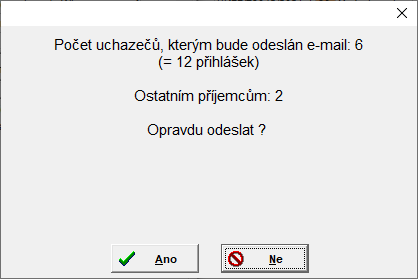
- Zmiz - ukončí akci bez provedení
Možnost vystornování odeslaného e-mailu
Při zapnutém globálním konfiguračním parametru stev.mail_exe_pozdrzet_min se zobrazuje třetí záložka, "Storno neodeslaných e-mailů".
Parametrem se nastavuje, kolik minut pozdržet maily odesílané v EXE aplikacích Student a Uchazeč, tj. jak dlouho je možné je ještě stornovat.
Po tuto dobu se maily k odeslání zobrazují zde na záložce, lze je označit a stornovat tlačítkem "Storno".
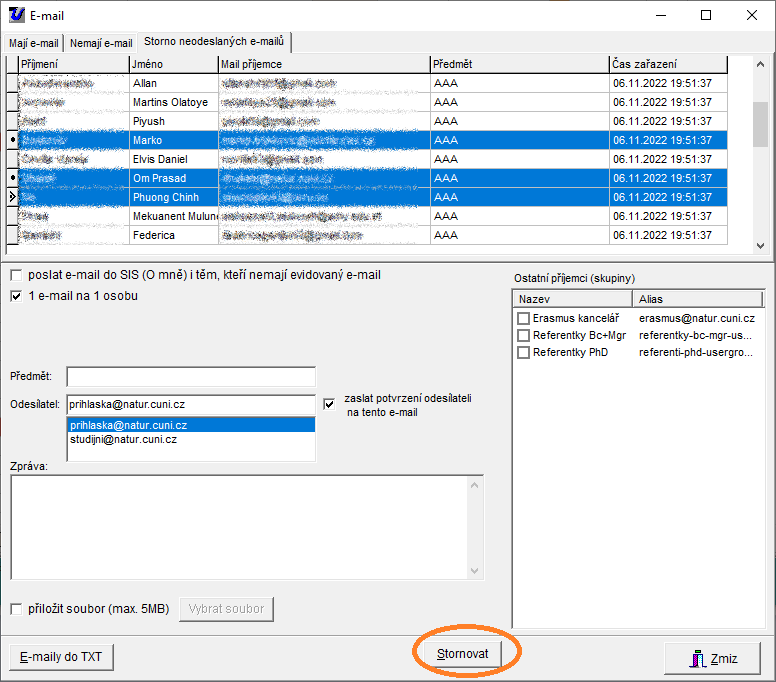
poslední změna: 29.01.2025


